Win10系統鎖屏背景設置為幻燈片放映的方法
時間:2023-09-12 09:07:58作者:極光下載站人氣:467
很多小伙伴在使用電腦時都會將win10系統設置為自己電腦中的默認操作系統,在該操作系統中,我們可以根據自己的需求對電腦進行各種個性化設置。有的小伙伴想要將自己電腦中的鎖屏背景設置為幻燈片放映的形式,這時我們只需要在Windows設置的頁面中打開個性化選項,然后在鎖屏界面頁面中打開背景選項,最后在菜單列表中找到幻燈片放映選項,點擊選擇該選項即可。有的小伙伴可能不清楚具體的操作方法,接下來小編就來和大家分享一下Win10系統鎖屏背景設置為幻燈片放映的方法。
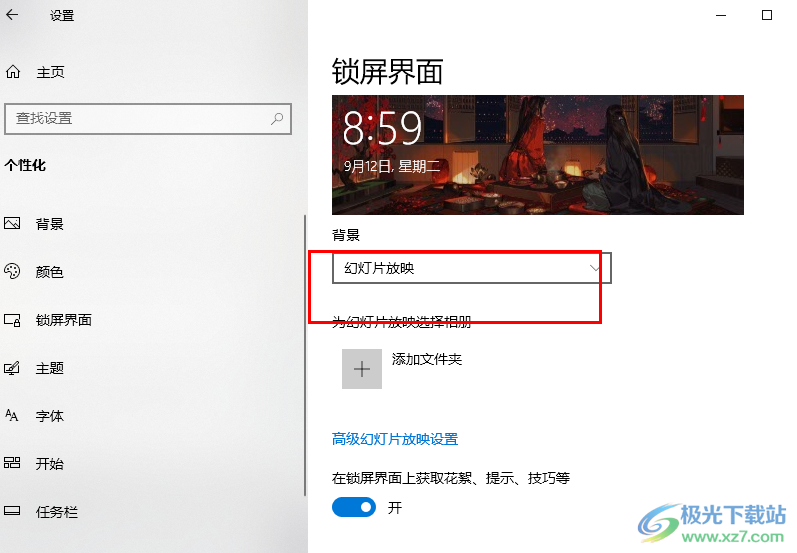
方法步驟
1、第一步,我們先打開桌面左下角的開始按鈕,然后在菜單列表中打開“設置”選項
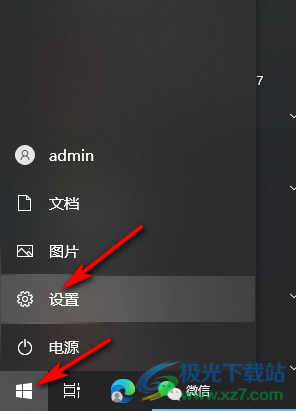
2、第二步,進入Windows設置頁面之后,我們在該頁面中打開個性化選項
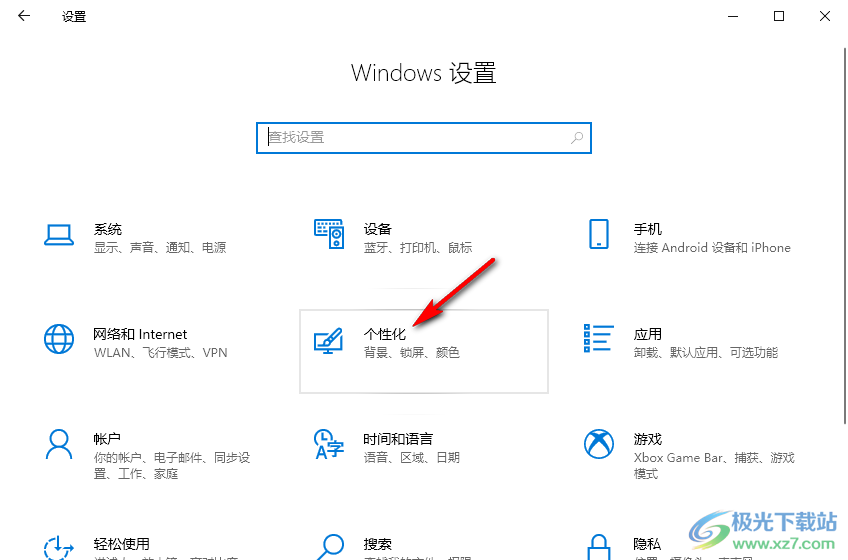
3、第三步,進入個性化頁面之后,我們在“鎖屏界面”中打開“背景”選項
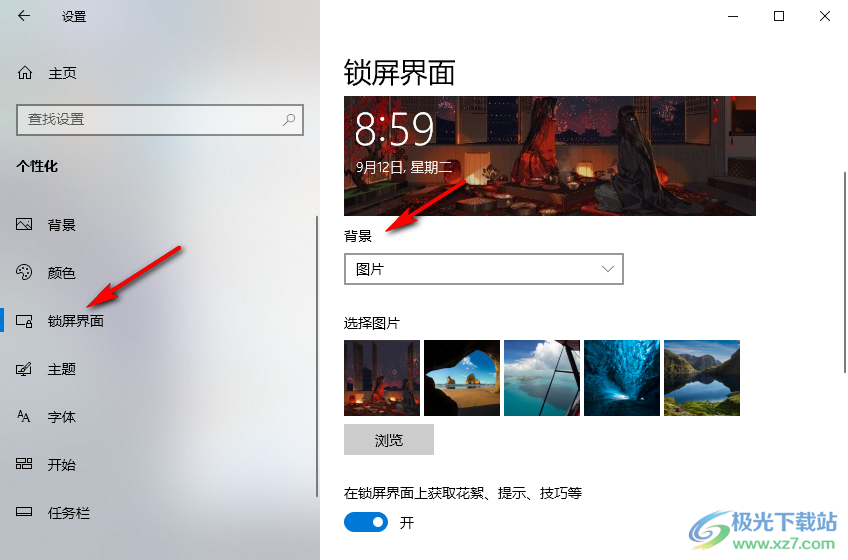
4、第四步,打開背景選項之后,我們在下拉列表中找到“幻燈片放映”選項,點擊選擇該選項
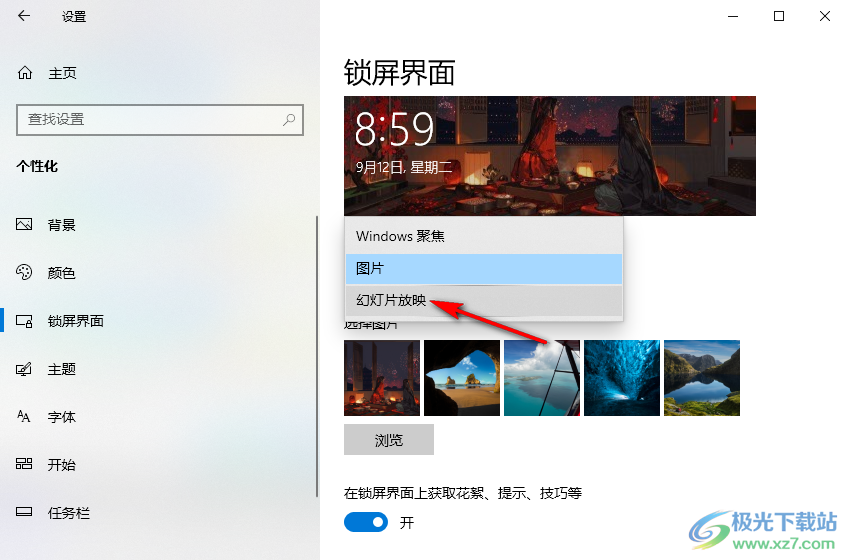
5、第五步,設置好幻燈片放映之后,我們點擊“添加文件夾”選項,然后在文件夾彈框中選擇一個文件夾,再點擊“選擇此文件夾”選項即可
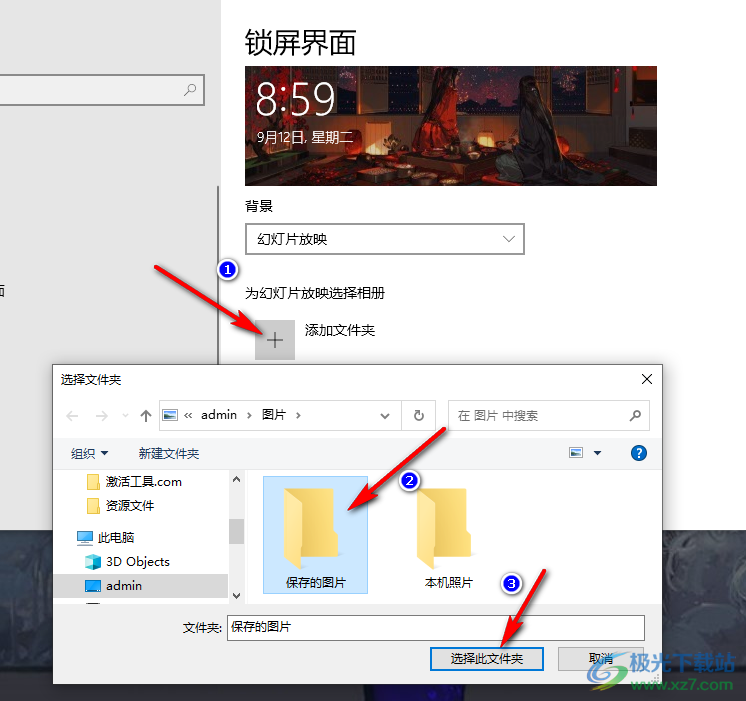
以上就是小編整理總結出的關于Win10系統鎖屏背景設置為幻燈片放映的方法,我們先進入Windows設置頁面,然后打開個性化設置,接著在鎖屏界面中打開背景選項,再在菜單列表中選擇幻燈片放映選項,最后添加好包含幻燈片圖片的文件夾即可,感興趣的小伙伴快去試試吧。

大小:4.00 GB版本:64位單語言版環境:Win10
- 進入下載
網友評論